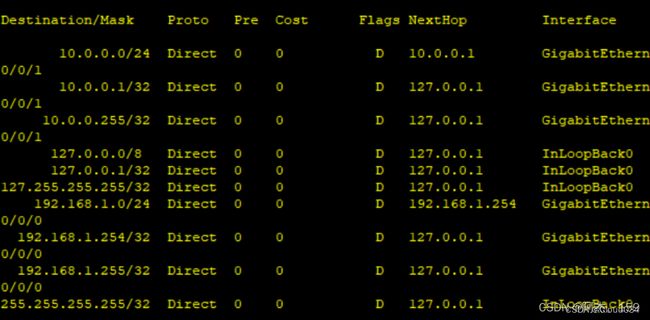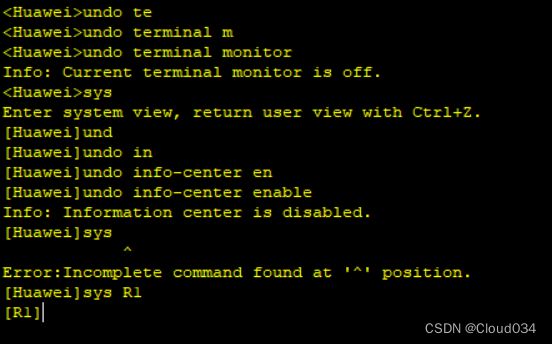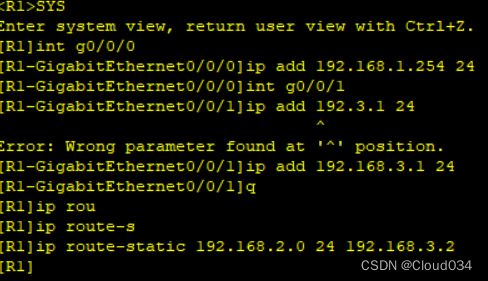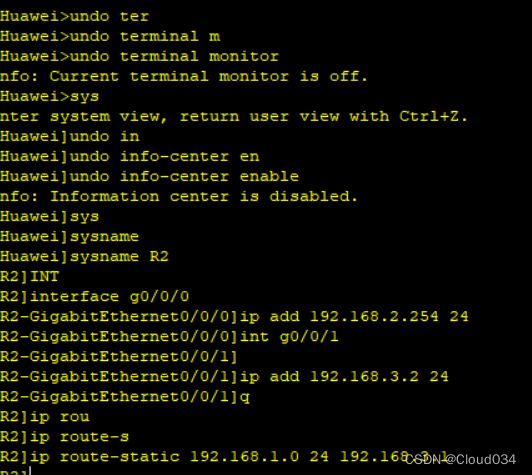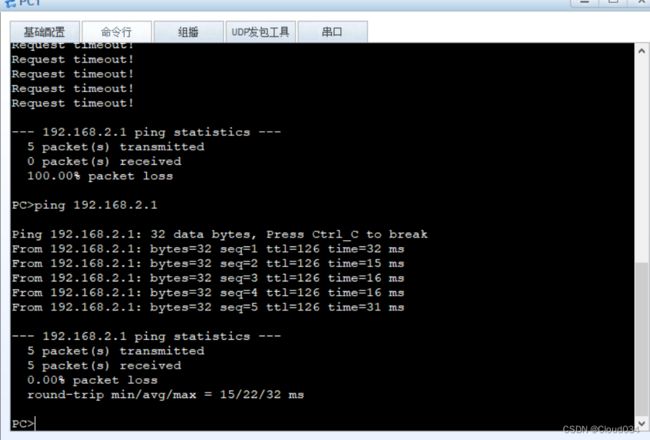静态路由配置及排查问题
目录
一、路由器原理及路由表形成
1.路由器原理
2.路由表形成
3.路由表表头含义
二、静态路由及默认路由
1.静态路由的优缺点及下一跳
2.默认路由
三、静态路由配置过程及问题排查
1.配置过程
2.问题排查
一、路由器原理及路由表形成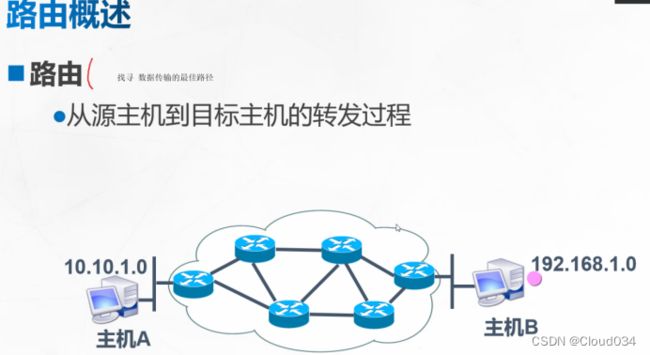
①路由器工作原理
路由器工作原理是因为路由器中有一张路由表,根据路由表选择最佳路径到达目的地。
②路由表形成
直连路由:给端口配置好IP地址后,路由器会自动将该端口的网段添加到路由表中
静态路由:手动添加路由信息。(单向)
动态路由:根据rip、ospf等动态路由协议路由器之间相互学习。
③路由表表头含义
查看路由表:display ip routing-table
destination/mask:目的地址/子网掩码
proto:路由协议。Direct直连路由 static静态路由 bgp ospf rip
pre:优先级(值越小优先级越高) static静态路由为60
cost:花销值与动态路由有关
flags:目前路由状态
nexthop:下一跳,指明接收数据的下一个路由器的端口地址
interface:出口
二、静态路由及默认路由
1.静态路由的优缺点及下一跳
静态路由优点:由于是人工添加所以不需要找路,可以直接到达,速度快。
静态路由缺点:需要人工添加,局限性大,缺乏灵活性。
下一跳:所谓下一跳地址就是距离网关地址最近的另外一台路由器的接口地址,注意下一跳不在自己网关路由器上,在靠他最近的路由器上。
2.默认路由
默认路由是一种特殊的静态路由,使用条件是路由器有且只有一个出口时才能使用默认路由。
配置命令: ip route-static 0.0.0.0(可代表任意ip) 0(子网掩码) 下一跳地址
三、静态路由配置及问题排查
1.静态路由配置
通过静态路由方式使得PC1与PC2可以通信
第一步:配置PC1与PC2的ip地址和网关,如下图配置。
第二步:配置R1、R2路由器接口地址,首先打开路由器关闭用户视图提示命令:undo terminal monitor 。
然后sys进入系统视图,进入系统视图后关闭系统视图提示命令:undo info-center enable。
关闭提示信息后修改路由器名称命令:sys R1
再进入端口视图命令:interface G0/0/0(端口)
进入端口视图后为本端口配置ip和子网掩码命令:ip address ip地址 子网掩码,例如本题中的R1路由器G0/0/0端口配置ip为192.168.1.254,掩码为 24,则命令为:ip address 192.168.1.254 24
根据上面的命令将AR4的G0/0/1、AR5的G0/0/0、G0/0/1口的ip地址与子网掩码配置完毕
第三步:配置静态路由,在R1上配置通向网段192.168.2.0/24的静态路由,在R2上配置通向网段192.168.1.0/24的静态路由
R1命令为:系统模式下 ip route-static 192.168.2.0 24 192.168.3.2
R2命令为:系统模式下 ip route-static 192.168.1.0 24 192.168.3.1
第四步:PC1客户端ping PC2客户端,ping通代表无问题如下图
第五步:
所有配置完成后需要在每个路由器的用户视图下保存配置 命令:save。若不保存重启机器后配置会消失。如下图,输入save后需要确认保存输入y。
问题排查
主要思路就是首先判断同网段是否有问题,若到网关都不通肯定是PC或者网关接口ip地址配置问题,然后检查到同路由器出口的地址通不通,如果不通则需要检查出口路由器是否配置了ip地址,若到出口路由是通的则需要检查双方路由表来判断是否双方路由器都做了到对面网段的静态路由。